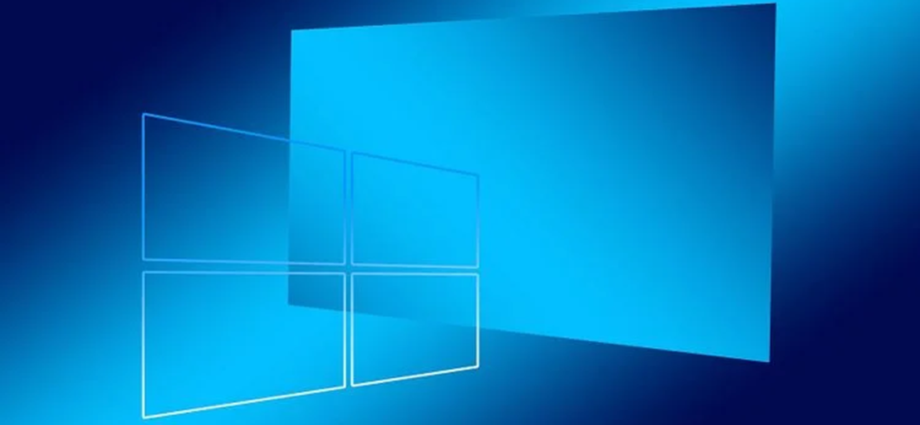Windows 11 đã thực hiện một số thay đổi lớn về giao diện người dùng, nhưng không phải ai cũng là người hâm mộ. Dưới đây là cách lấy lại các menu ngữ cảnh của Windows 10.
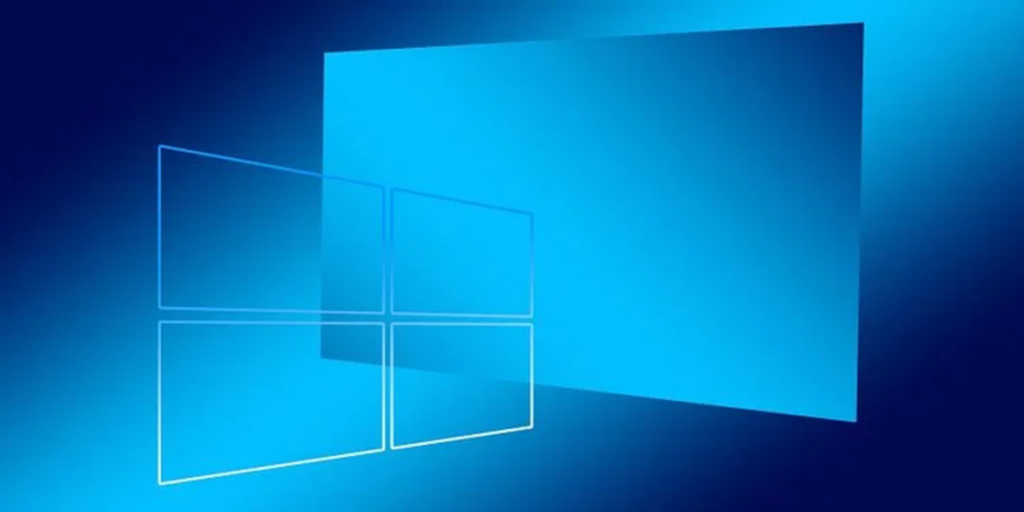
Windows 11 giới thiệu một thay đổi trực quan đáng kể khi bạn nâng cấp từ Windows 10. Một trong những yếu tố cốt lõi của Windows đã thay đổi khi nâng cấp là menu ngữ cảnh. Trên Windows 11, menu ngữ cảnh của bạn nhỏ gọn hơn và thêm các tùy chọn để sử dụng các ứng dụng của bên thứ ba như WinZip vào menu con có tên Hiển thị thêm tùy chọn . Ngoài ra, các nút sao chép, dán, cắt và chia sẻ hiện nằm ở đầu menu ngữ cảnh.
Nhiều người rất vui khi tạm biệt các menu ngữ cảnh dài dòng của Windows 10. Nhưng nếu bạn là người không cảm thấy thoải mái với menu ngữ cảnh mới, bạn có thể hoàn nguyên về menu cũ bằng cách làm theo các bước bên dưới.
Cách khôi phục menu ngữ cảnh của Windows 10 bằng Registry Editor
Bạn có thể khôi phục menu ngữ cảnh kế thừa bằng cách thực hiện một vài thay đổi đối với sổ đăng ký Windows . Nhưng hãy nhớ rằng, bạn không nên chỉnh sửa sổ đăng ký trừ khi bạn biết mình đang làm gì.
Nếu bạn làm hỏng thứ gì đó, bạn có thể khiến PC của mình không sử dụng được. Đây là lý do tại sao bạn nên sao lưu sổ đăng ký của mình trước khi thực hiện bất kỳ thay đổi nào đối với nó.
Bắt đầu bằng cách tìm kiếm trong hộp thoại run ta nhập regedit.exe., khởi chạy Registry Editor . Sau đó, nhập thông tin sau vào thanh tìm kiếm điều hướng và nhấn Enter :
Computer\HKEY_CURRENT_USER\SOFTWARE\CLASSES\CLSID
Nhấp chuột phải vào khoảng trắng và nhấp vào Mới > Khóa . Thao tác này sẽ tạo một khóa con mới trong CLSID. Đặt tên là {86ca1aa0-34aa-4e8b-a509-50c905bae2a2}.
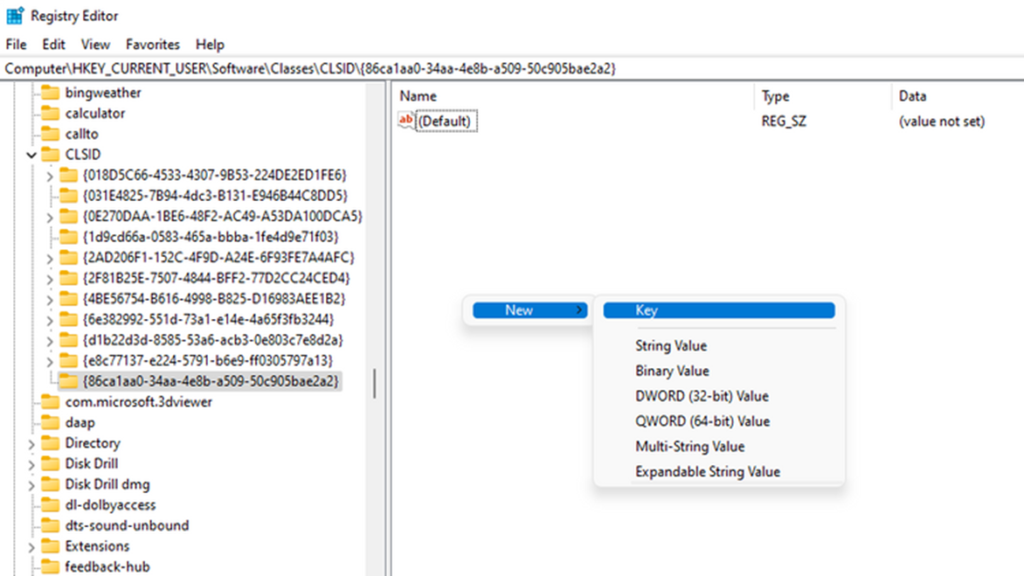
Khi bạn đã tạo khóa, hãy nhấp chuột phải vào khóa mới từ thanh bên trái. Một lần nữa, chọn Mới> Khóa . Đặt tên cho khóa là InprocServer32 .
Theo mặc định, giá trị của khóa mới là (giá trị chưa được đặt). Vì vậy, nhấp đúp vào InprocServer32 và nhấp vào OK . Điều này chỉ là để cung cấp cho nó một giá trị trống thay vì (giá trị không được đặt). Và bạn đã hoàn thành!
Khi khởi động lại PC, bạn sẽ có lại menu ngữ cảnh cũ.
Mặc dù tinh chỉnh này hoạt động kể từ tháng 12 năm 2021, nhưng Microsoft có thể quyết định vô hiệu hóa nó trong một bản cập nhật trong tương lai. Nếu bạn muốn tự mình chuyển trở lại menu ngữ cảnh của Windows 11, chỉ cần xóa các khóa bạn đã tạo.
Cách khôi phục menu ngữ cảnh của Windows 10 bằng công cụ của bên thứ ba
Bạn cũng có thể sử dụng ứng dụng của bên thứ ba như Winaero Tweaker nếu bạn không muốn thực hiện tất cả những nỗ lực thủ công để tạo khóa đăng ký.
Bắt đầu bằng cách tải xuống Winaero Tweaker và cài đặt nó. Nếu không muốn cài đặt, bạn cũng có thể chọn sử dụng phiên bản di động từ trình hướng dẫn cài đặt.
Sau đó, khởi chạy ứng dụng và chọn Menu ngữ cảnh đầy đủ cổ điển từ thanh bên trái trong phần Windows 11 .
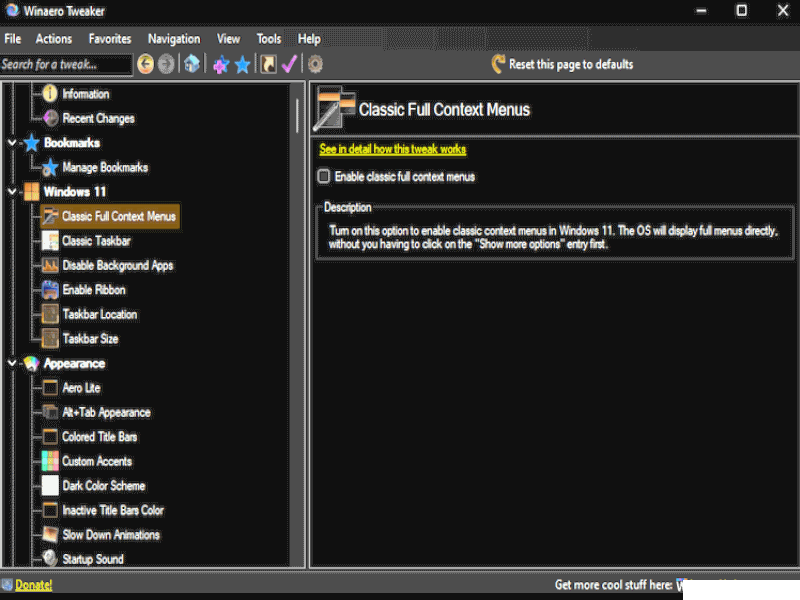
Chuyển sang ngăn bên phải và chọn hộp bên cạnh Bật menu ngữ cảnh đầy đủ cổ điển . Khi hoàn tất, bạn sẽ thấy nút Khởi động lại Explorer ở dưới cùng bên phải. Nhấp vào nó, và bạn đã hoàn tất.
Bây giờ khi nhấp chuột phải, bạn sẽ thấy menu ngữ cảnh kế thừa thay vì menu ngữ cảnh của Windows 11.
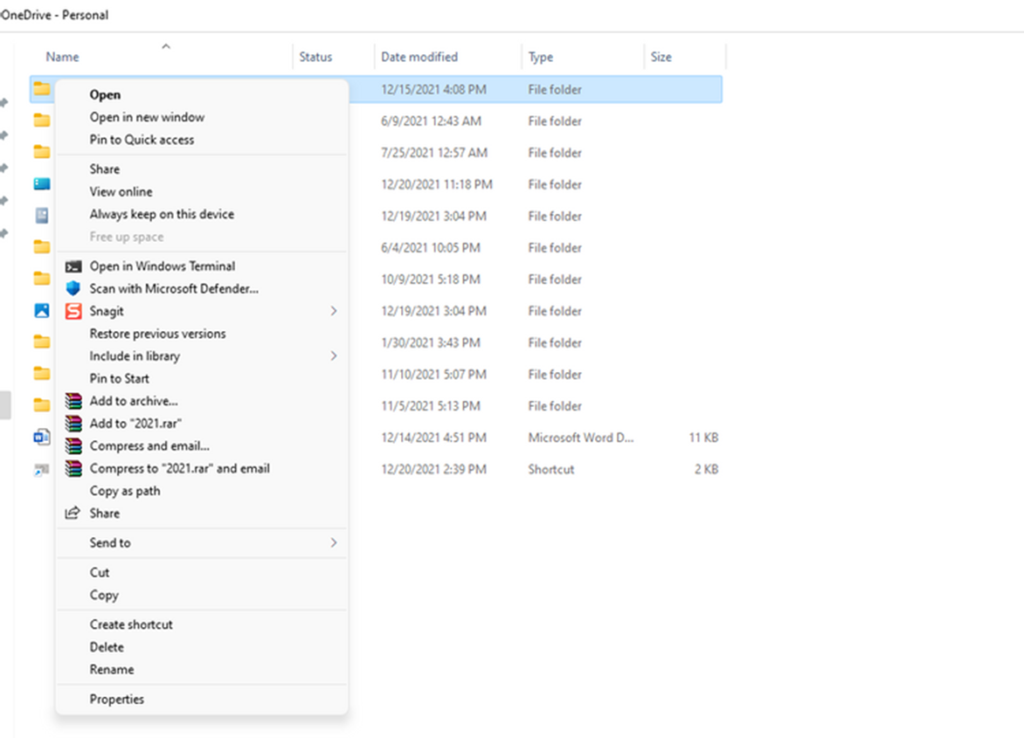
Nếu bạn muốn quay lại menu ngữ cảnh của Windows 11, Winaero Tweaker cũng có thể làm điều đó.
Quay lại Winaero Tweaker> Windows 11 > Menu ngữ cảnh đầy đủ cổ điển . Ở trên cùng, bạn sẽ thấy tùy chọn Đặt lại trang này về mặc định . Nhấp vào nó và bạn sẽ thấy nút Khởi động lại Explorer ở dưới cùng bên trái.
Nhấp vào nút và đợi Windows Explorer khởi động lại. Khi nhấp chuột phải ngay bây giờ, bạn sẽ thấy menu ngữ cảnh của Windows 11 mới.
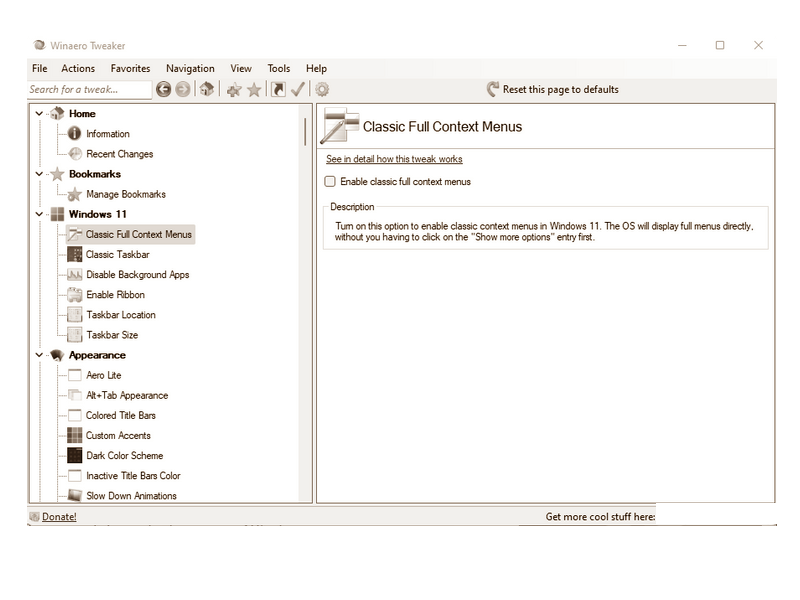
Menu ngữ cảnh chuyển đổi cảm thấy như thế nào?
Windows 11 Chắc chắn, có thể mất một thời gian để làm quen, nhưng thật tốt nếu có một menu ngữ cảnh không chiếm toàn bộ màn hình. Nếu đó là các phím tắt bạn đang tìm kiếm trong menu ngữ cảnh của mình, bạn luôn có thể thêm chúng theo cách thủ công và thậm chí còn nhận được nhiều phím tắt hơn menu ngữ cảnh của Windows 10